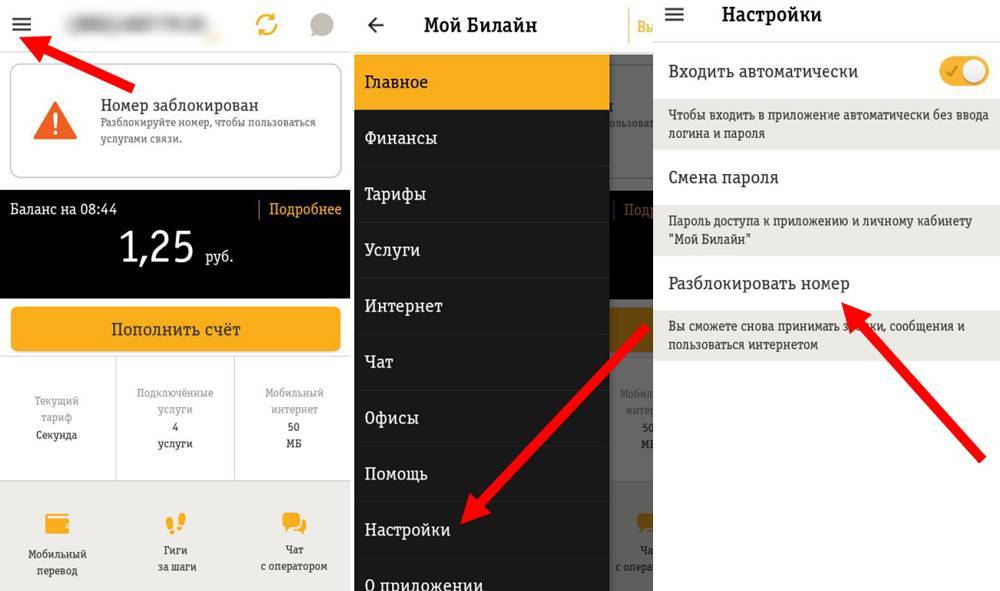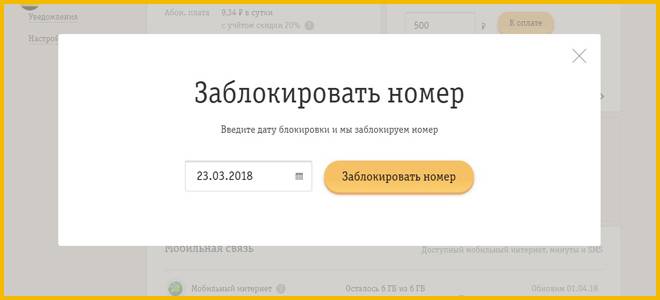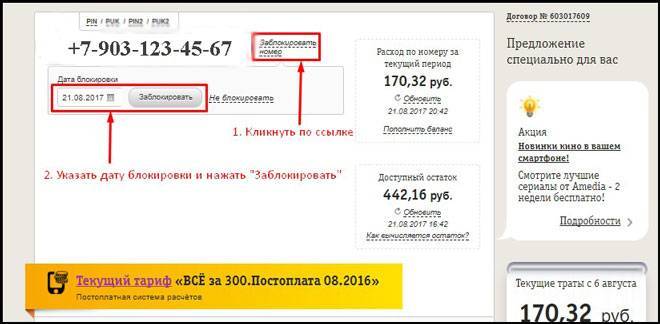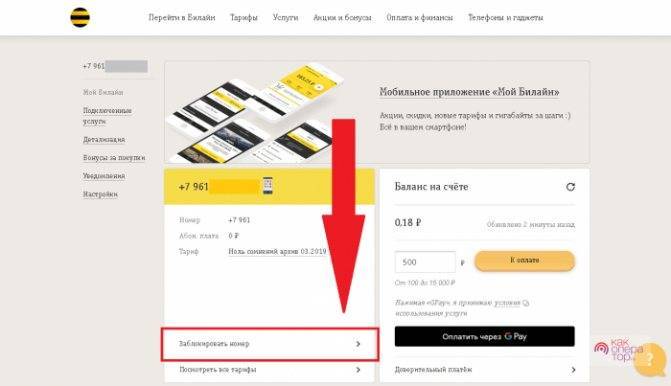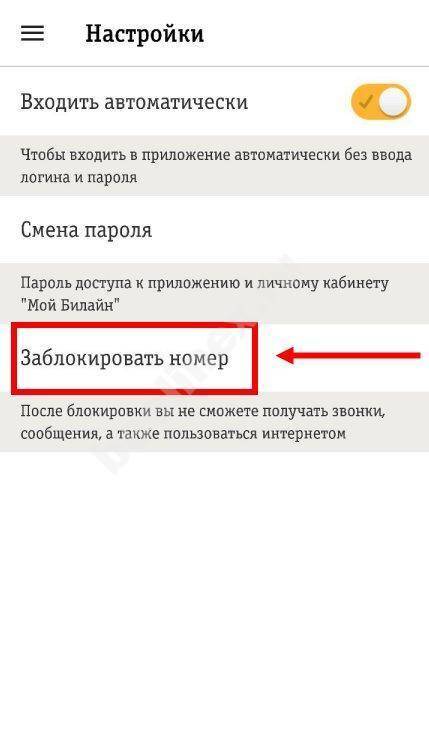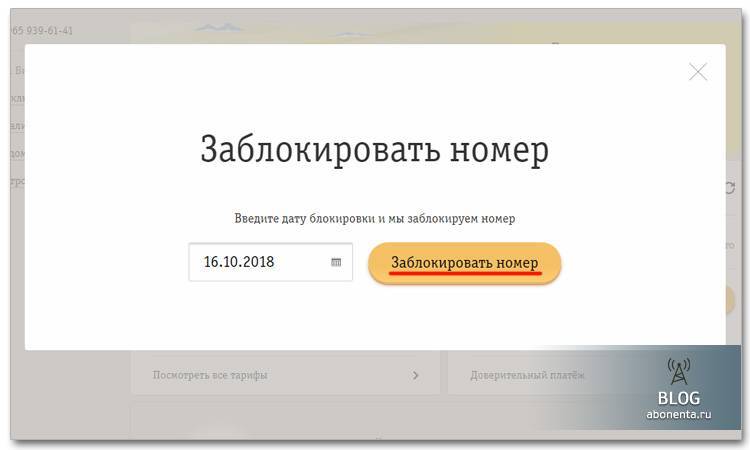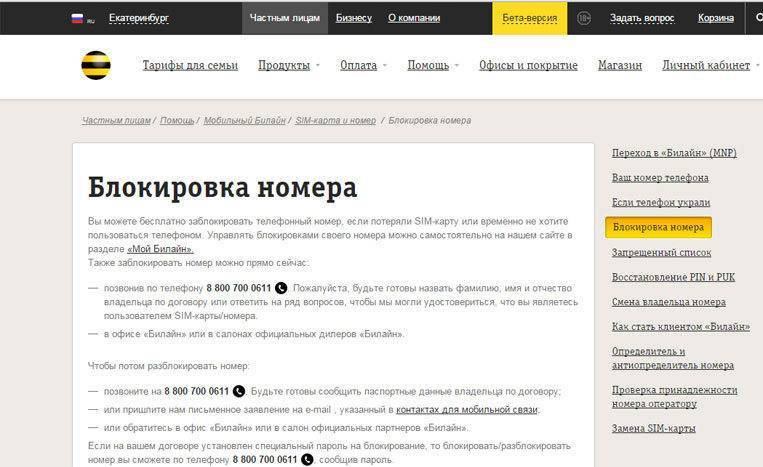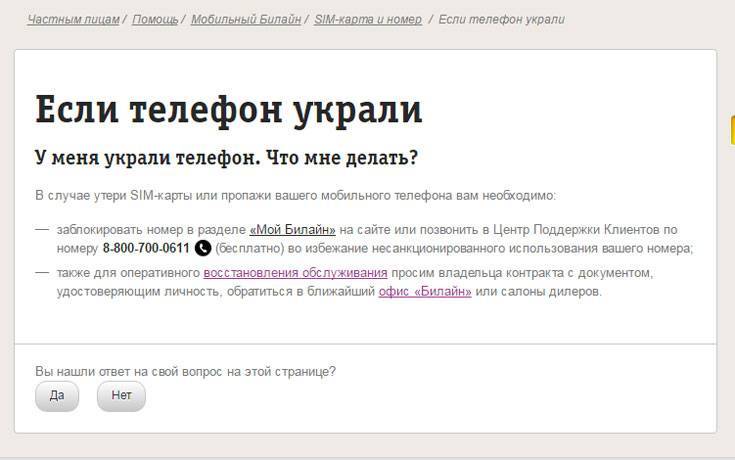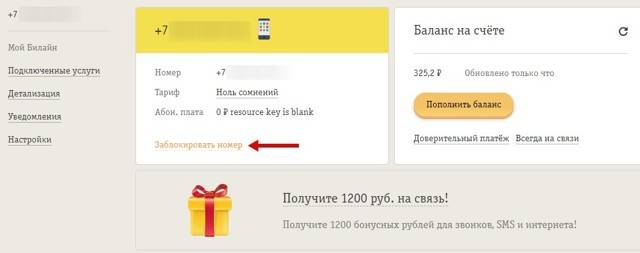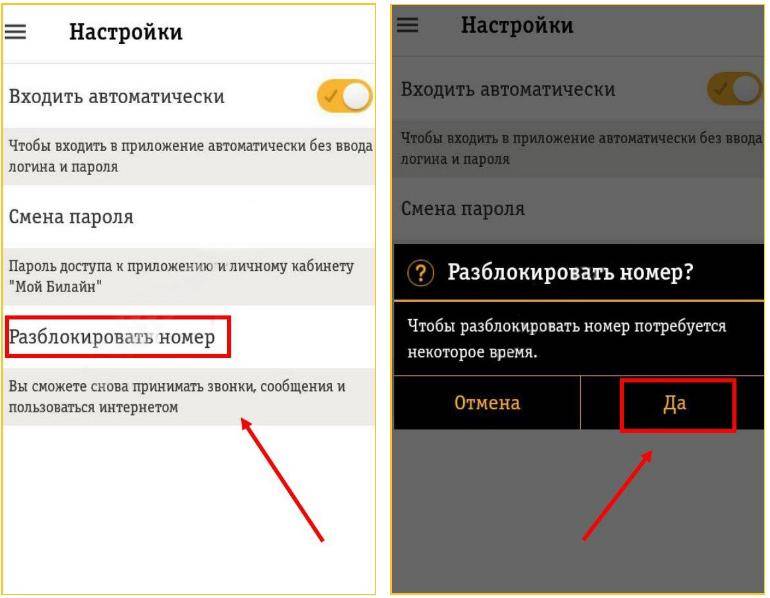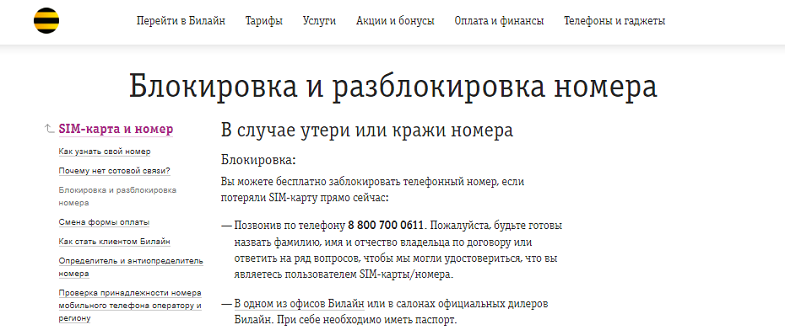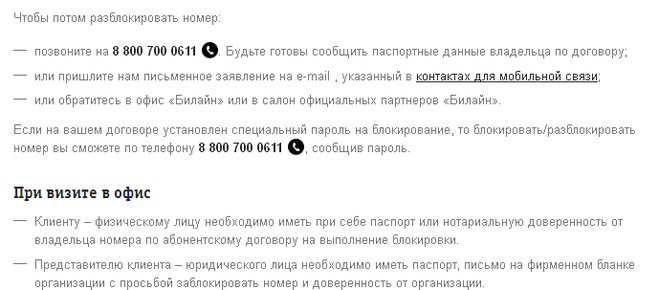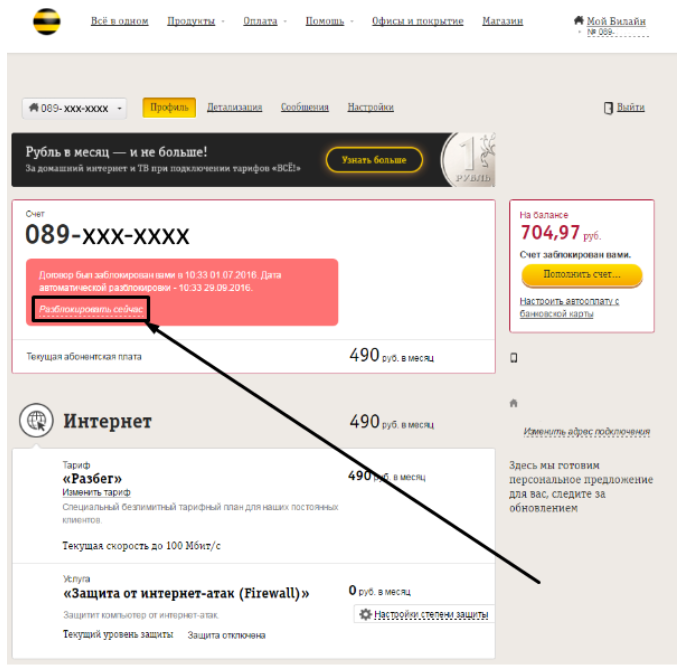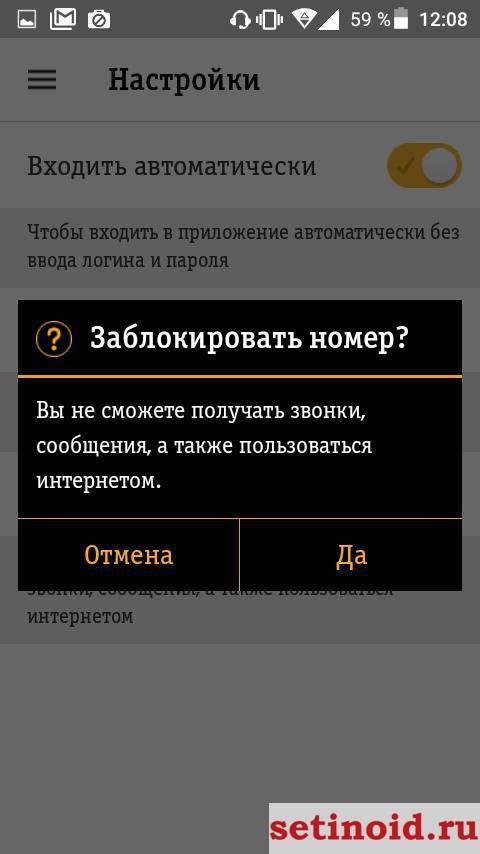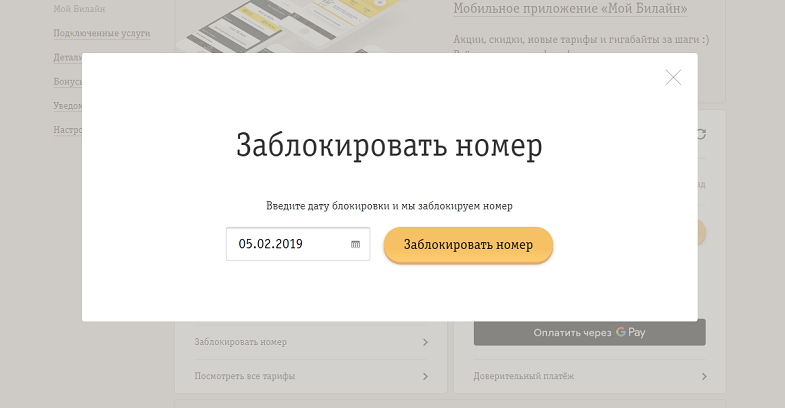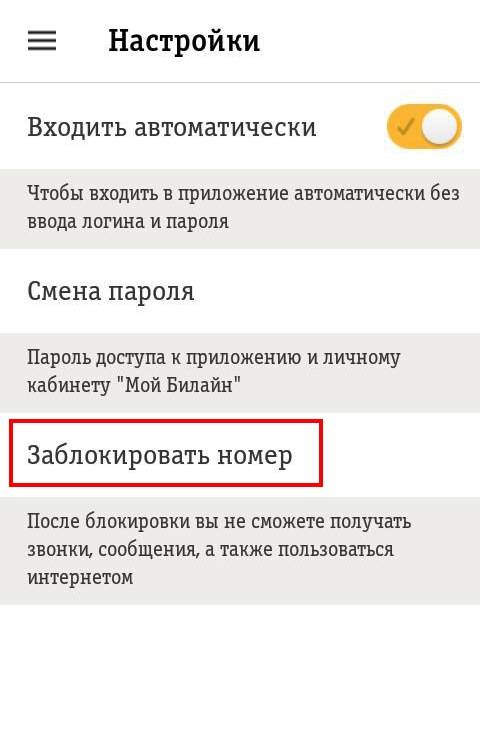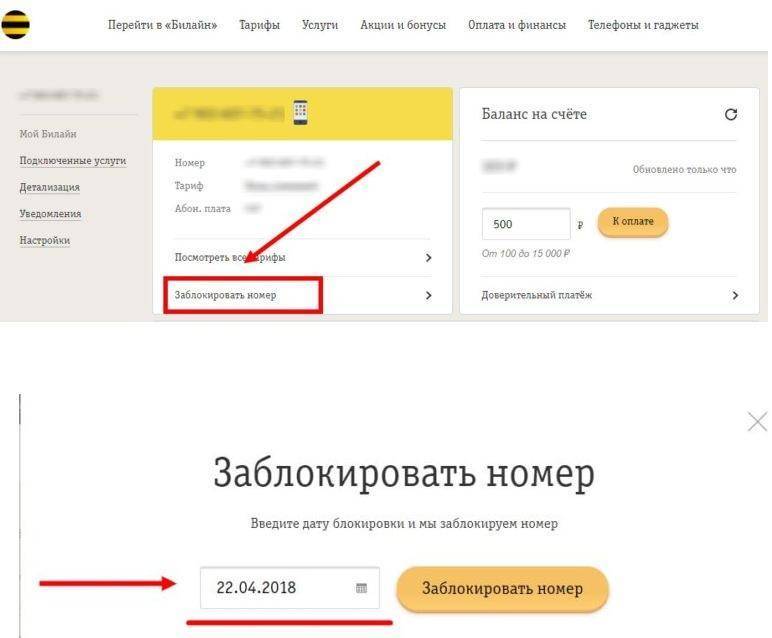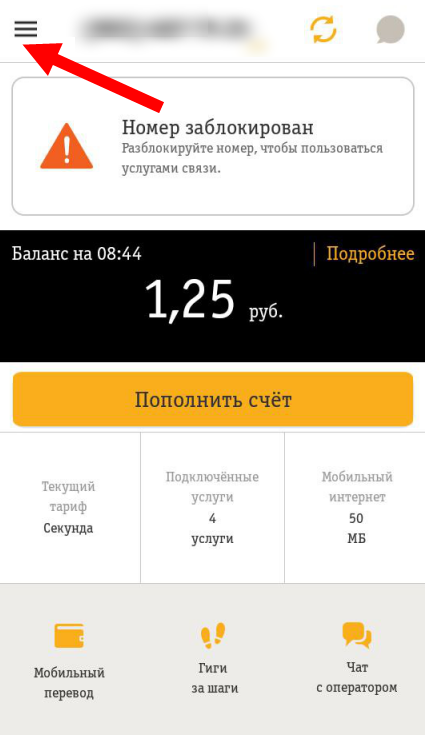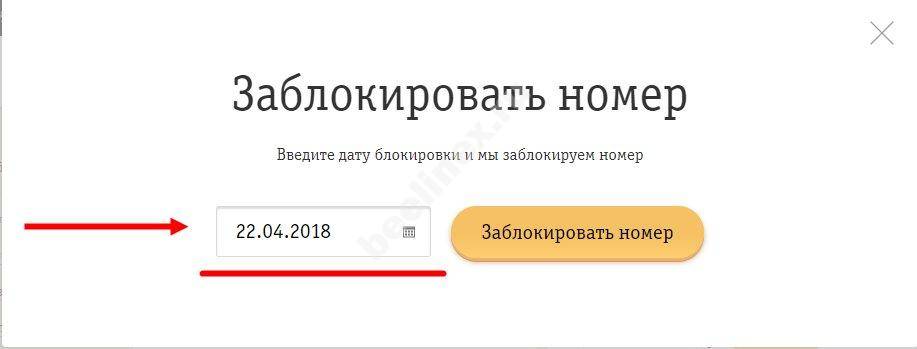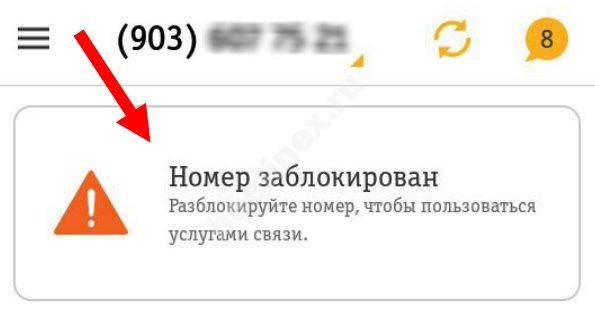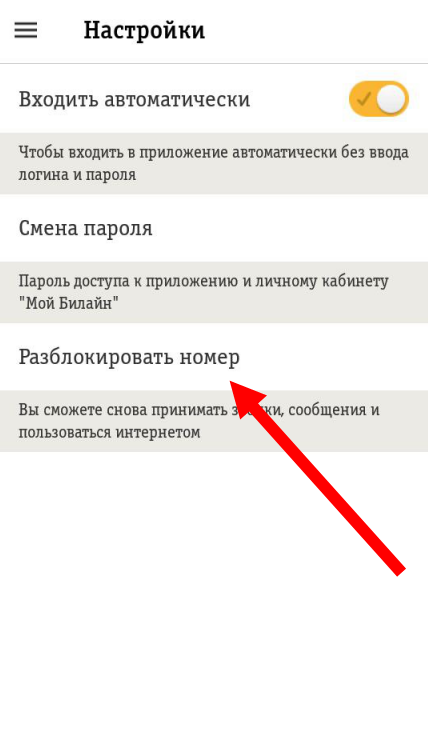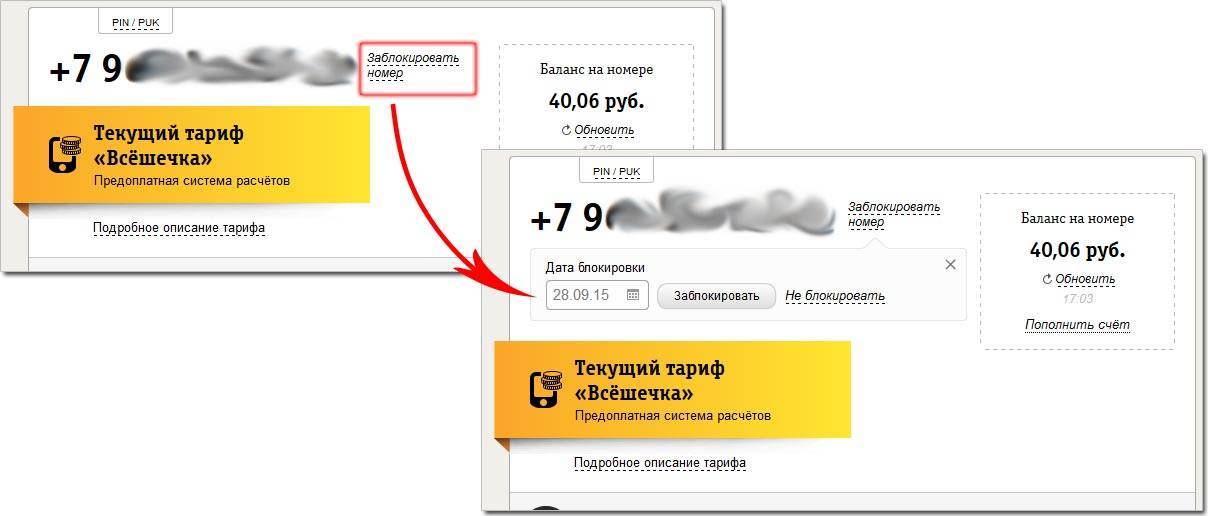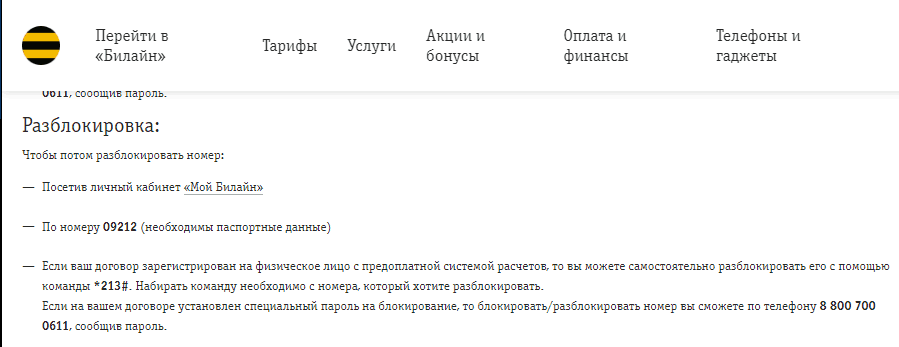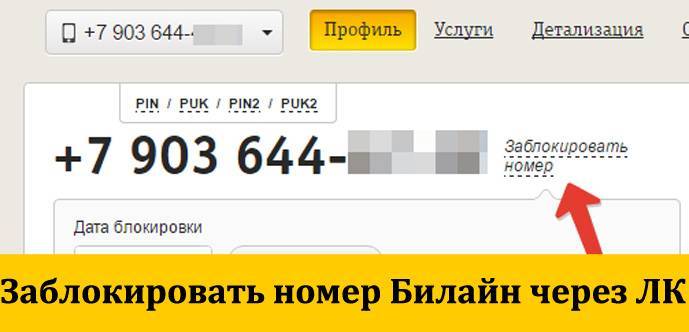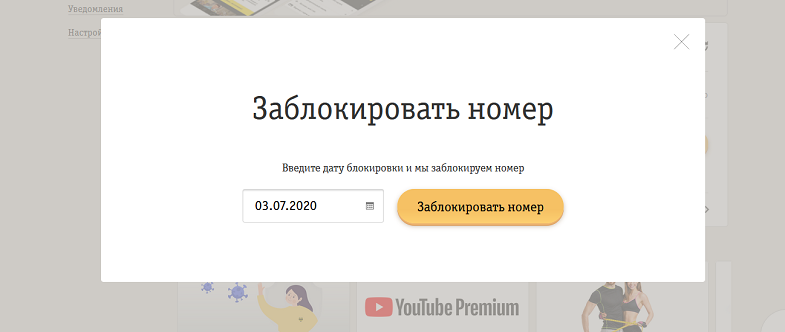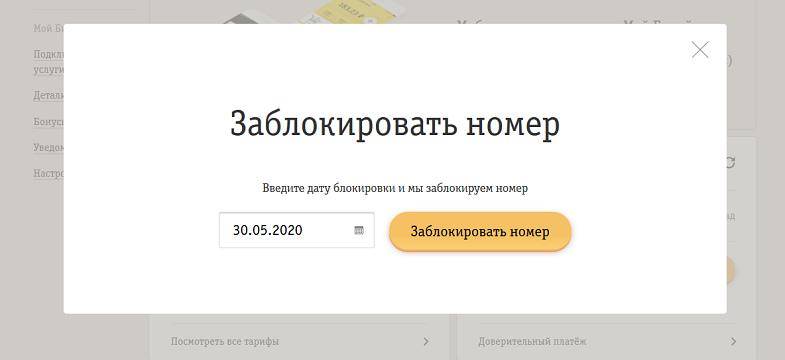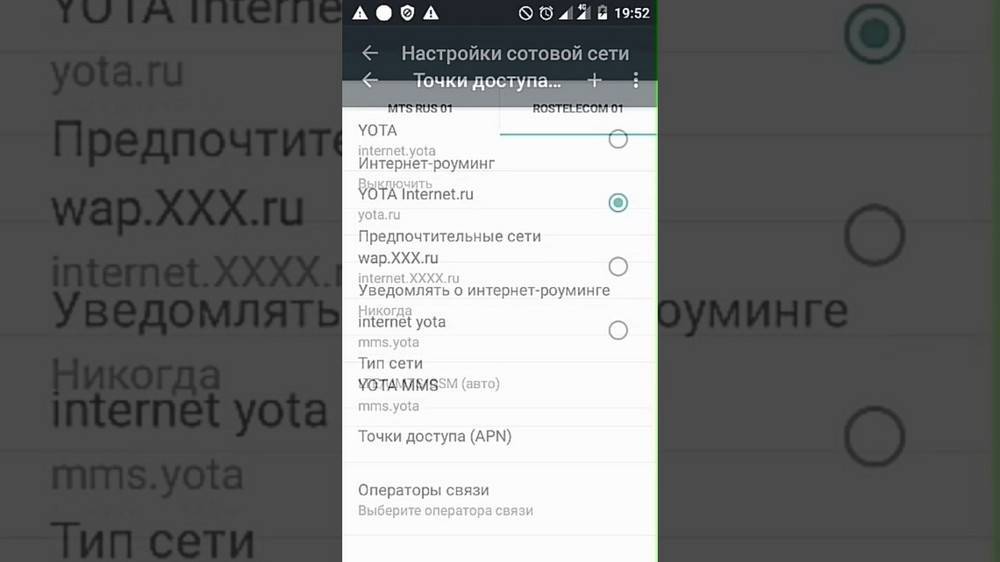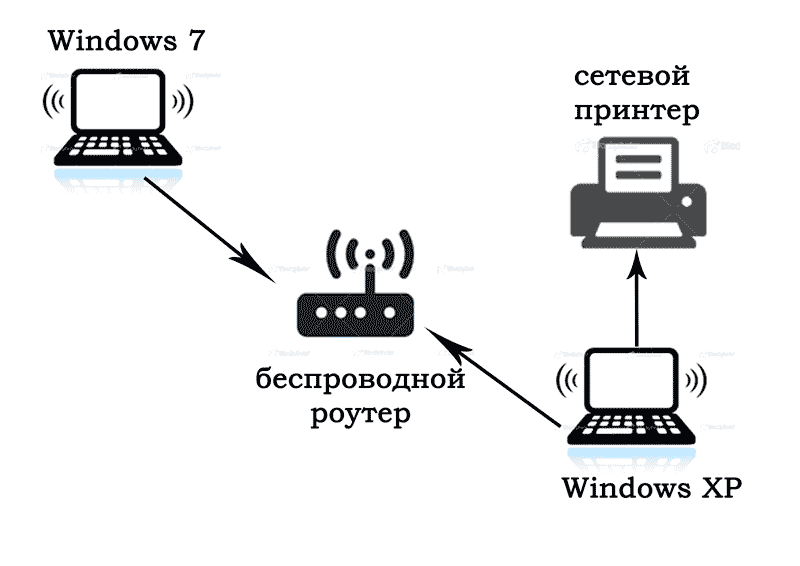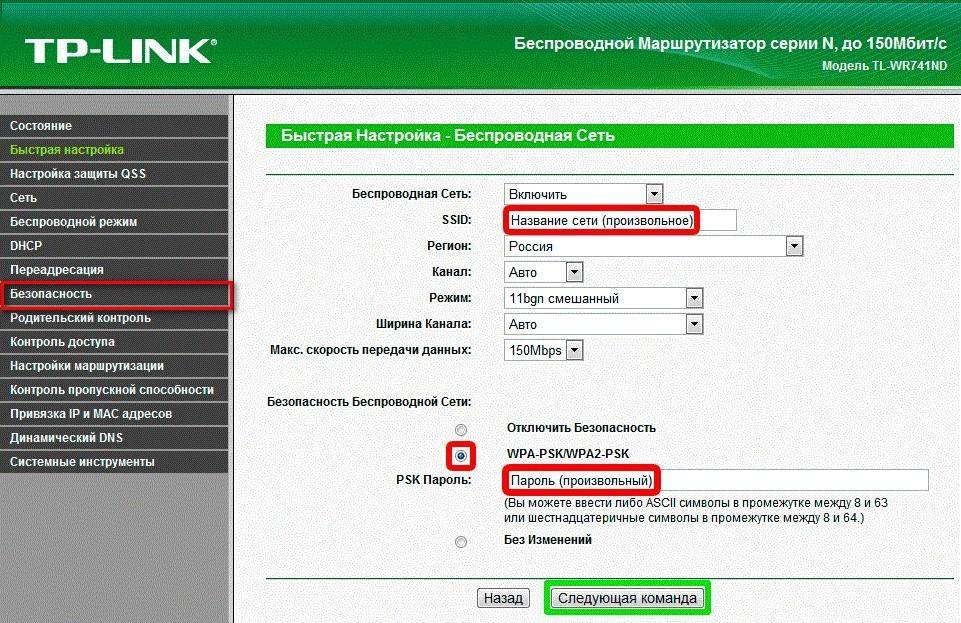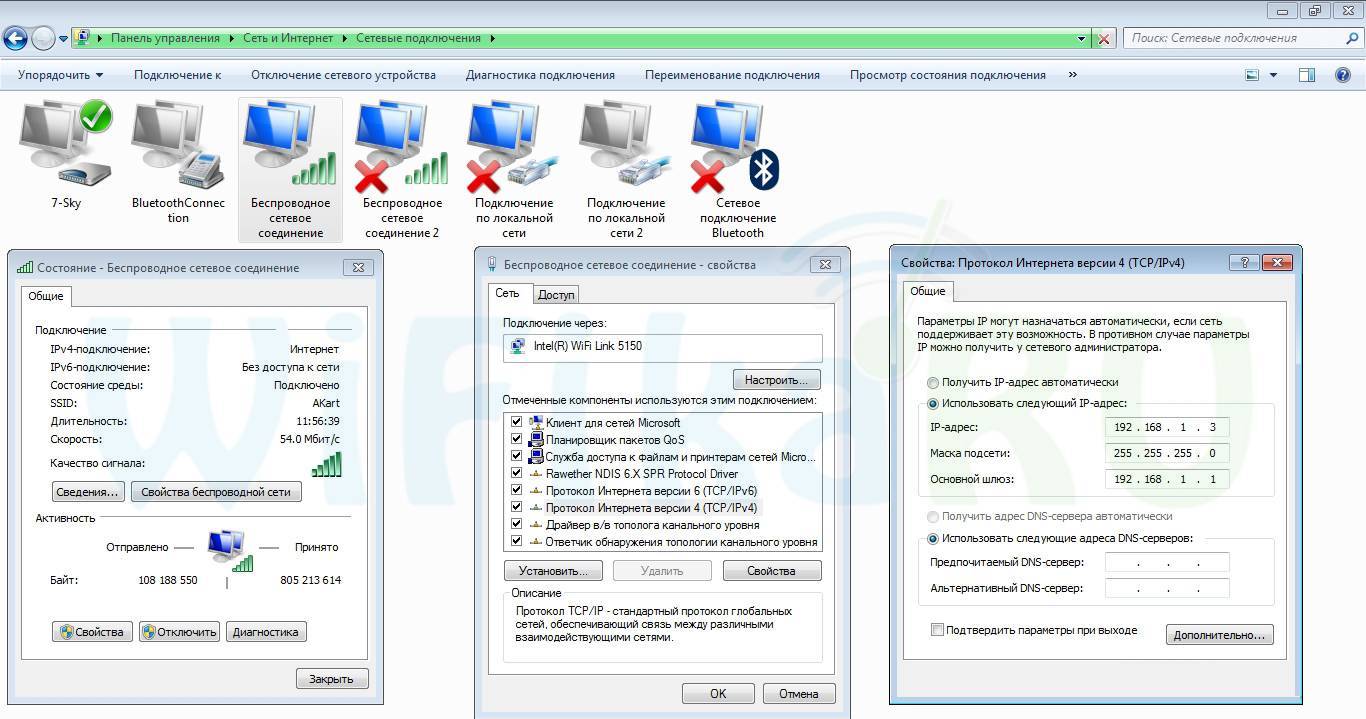Как разблокировать номер телефона из черного списка
Существует масса причин для добавления контакта в игнорлист. Очень часто решения принимаются поспешно под влиянием эмоций. Но уже спустя несколько дней при желании вновь начать общение оказывается, что это невозможно – номер блокирован, а как извлечь его из ЧС, помнят не все.
К счастью, для удобства пользователей разработчики предусмотрели и такой вариант. Сам принцип одинаков для всех современных гаджетов, независимо от того, смартфон ли это, планшет или кнопочный телефон. Однако с учетом типа операционной системы алгоритм может несколько отличаться. Ниже описан порядок действий для различных устройств.
На Android
Самой популярной операционной системой считается Android. Она пользуется спросом благодаря открытому коду, что позволяет сторонним разработчикам создавать и внедрять собственные оболочки, менять дизайн ОС и ее функционал. В зависимости от модели смартфона и его производителя алгоритм может немного отличаться, но в целом остается простым и доступным.
- Открыть раздел «Телефон» и перейти на вкладку «Контакты».
- В открывшемся списке выбрать интересующий номер (например, конт4).
- Нажав на него, открыть страницу с данными абонента.
- Вызвать контекстное меню (слева прямо под экраном)
- Найти пункт «Непосредственная блокировка» и снять галочку.
Удалить контакт из «особой» папки можно и другим способом. Для этого потребуется:
- зайти в раздел «Телефон»;
- открыть меню «Настройки»;
- выбрать и перейти на вкладку «Блокировка номеров»;
- далить из списка нужный контакт.
На iPhone и iPad
Компания «Apple» известна тем, что выпускает уникальные устройства, работающие на базе уникальной iOS. Поскольку данная система закрытая, то и действует она исключительно на яблочных девайсах. Не удивительно, что и порядок блокировки и удаления из ЧС несколько отличается от привычного.
- На Айфоне и Айпаде нужно выполнить следующие действия:
- открыть меню «Настройки»;
- выбрать раздел «Телефон»;
- перейти на вкладку «Блокировка и идентификация вызова»;
- кликнуть на опции «Изменить».
- В списке заблокированных контактов найти нужный номер;
- Нажать клавишу «Разблокировать».
После окончания процедуры контакт вновь сможет звонить и отправлять SMS.
Как разблокировать контакт в телефоне Samsung
На смартфонах «Samsung» разблокировать абонента можно несколько иначе, недели в предыдущих случаях. Для этого необходимо:
- открыть приложение «Телефон»;
- выбрать раздел «Журналы»;
- кликнуть по кнопке «Меню»;
- перейти на вкладку «Настройки вызовов»;
- выбрать подраздел «Отклонение вызова»;
- выделить папку «Черный список» и открыть ее.
В открывшемся списке нужно найти интересующий номер, установить напротив него галочку и кликнуть по значку корзины. После подтверждения действия контакт вновь станет доступным для общения.
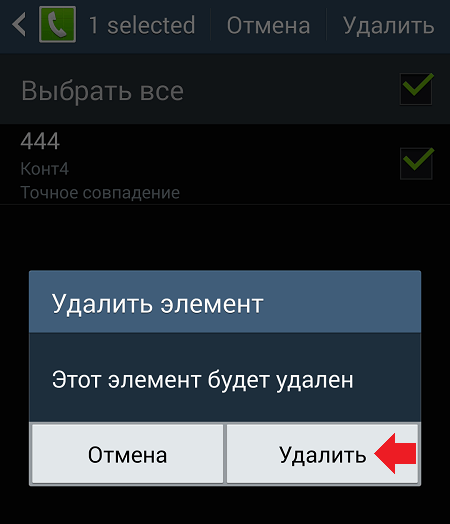
На Windows Phone
Пользователям смартфонов на базе операционной системы Windows Phone для разблокировки контакта потребуется воспользоваться встроенной опцией — спам-фильтр. В активированном состоянии она помогает отсеивать рекламные рассылки и нежелательные номера. Чтобы удалить номер из черного списка достаточно нескольких шагов:
- войти в «Журнал звонков»;
- кликнуть по клавише «Опции», расположенной в левом нижнем углу;
- во всплывающем окне выбрать строку «Блокированные вызовы»;
- найти нужный контакт, нажать на него и удерживать, пока не появится контекстное меню;
- кликнуть по команде «Разблокировать».
Остается только дождаться уведомления об успешном выполнении операции.
В кнопочном телефоне
Владельцы кнопочных девайсов также имеют возможность добавлять в ЧС нежелательные контакты и удалять их оттуда. Поскольку обычные телефоны работают на базе ОС производителя либо совсем простой системе Bada, принцип разблокировки практически схож. Сам процесс занимает не более минуты, ведь понадобится:
- войти в «Настройки»;
- выбрать поле «Вызовы» либо «Звонки»;
- открыть вкладку «Черный список» и удалить из списка интересующий контакт.
После этого общение с абонентом можно спокойно возобновлять.
Как заблокировать с помощью стандартных функций Андроид?
Блокировка абонента может быть проведена с помощью ресурсов, функций и настроек вашего устройства – смартфона или планшета. Но перечень и порядок действий будут отличаться в зависимости от того, на какой платформе работает телефон – iOS, Android или какой-то иной.
Мобильная платформа Андроид предполагает два способа проведения такой манипуляции – с помощью сервиса создания запрещенного списка или с помощью доступных для записи действий.
Блокировка через список контактов
Как добавить номер в черный список на Андроиде? Ниже приведен алгоритм блокировки с помощью стандартных настроек устройств на процессоре Андроид.
- Откройте приложение-звонилку Телефон на своем смартфоне и введите с помощью клавиш данные выбранного блокируемого телефона, который вы хотите заблокировать. Добавьте его в лист записной книги своего смартфона, а теперь откройте этот список.
- В правом верхнем углу экрана найдите иконку в виде трех точек, расположенных в вертикальную линию. Коснитесь ее, и в выпавшем меню выберите раздел Настройки – коснитесь его.
- Откроется список настроек для контактов. Найдите и перейдите на пункт Блокировка вызовов.
- Подтвердите блокировку.

Данный способ хорош тем, что позволяет заблокировать одним нажатием сразу весь список ваших нежелательных контактов. То есть, проще всего создать лист со всеми запрещенными данными, и заблокировать их сразу все с помощью алгоритма, описанного выше.
Иначе следует действовать, когда вы хотите заблокировать только один телефон, определенного абонента.
- С помощью сервиса для звонков введите номер и добавьте его в лист ваших контактов. Теперь откройте приложение телефонной книги, найдите нежелательный мобильный номер абонента и нажмите на него – откроется страница основной информации.
- В верхнем правом углу при этом появится иконка с изображением вертикальной линии из трех точек – коснитесь ее.
- Касание откроет вам список доступных действий, которые вы можете совершить с карточкой записи. В этом списке присутствует действие Заблокировать – выберите его.
- Система попросит вас подтвердить свои действия – дайте подтверждение, нажав на кнопку Заблокировать во всплывающем окне.
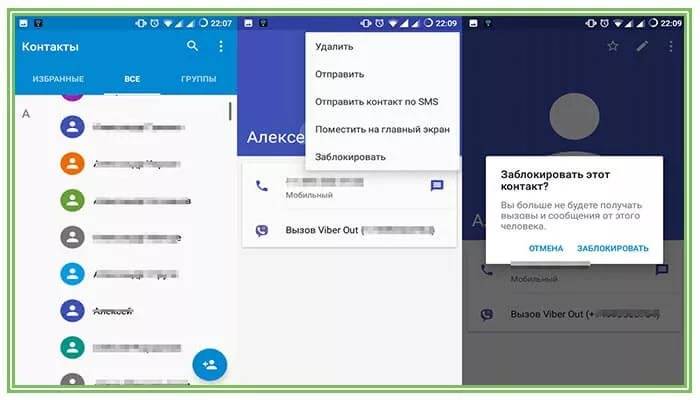
Описанные методики работают на новых версиях Андроид. На старых версиях процесс добавления несколько иной.
Добавление в Черный список
Добавление данный перечень возможно провести только на устаревших вариантах прошивки Андроид. Процесс похож на блокировку отдельного контакта на современных версиях. Чтобы добавить в ЧС, следуйте алгоритму:
- Добавьте телефонный номер, который нужно заблокировать в телефонный контакт-лист своего мобильного телефона, а затем откройте его. Вы должны увидеть основную информацию.
- Нажмите на кнопку меню. В старых вариантах ПО кнопка расположена либо в центре в нижней части экрана, либо в правом углу вверху.
- В выпавшем списке доступных действий выберите добавление в ЧС.
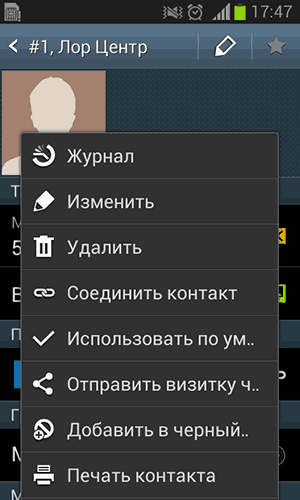
На некоторых версиях и у телефонов определенных брендов, например, Huawei, опция блокировки находится прямо в основной информации. То есть, когда вы открываете контакт, прямо рядом с клавишей вызова имеется клавиша блокировки.
В зависимости от вашей прошивки платформы и от того, какой метод блокировки вызова вы выбрали, возможны два варианта:
- При звонке вам человек услышит «Абонент недоступен», либо один гудок и сообщение о недоступности, либо короткие гудки (вариант уведомления также зависит от вашего сотового оператора).
- Во время звонка будут идти длинные гудки. То есть, вызов вам идти будет, но уведомления о нем вы не получите (соответственно, не сможете и ответить на него, потому исключенный абонент услышит длинные гудки).
Использование сторонних программ позволяет несколько расширить перечисленные выше варианты.
Лучшие приложения, ограждающие от нежелательных звонков
Некоторые мобильные программы позволяют создавать ЧС. Имеют более широкий функционал, чем стандартные настройки телефона, а в отличие от услуг коммерческих операторов, предоставляются бесплатно.
TrueCaller может полностью заменить стандартную «звонилку». Доступно для Андроид и вариантов iOS выше 8.0.

MrNumber – мощный инструмент, работающий только на последних версиях Android, iOS.
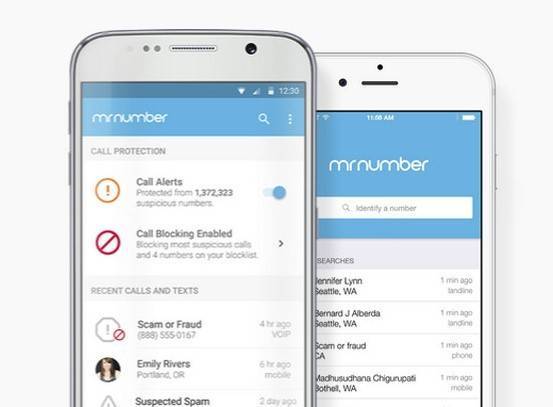
iBlackList – мощный официальный софт для iOS, распространяющийся платно (149р.). Требуется однократная покупка лицензии.
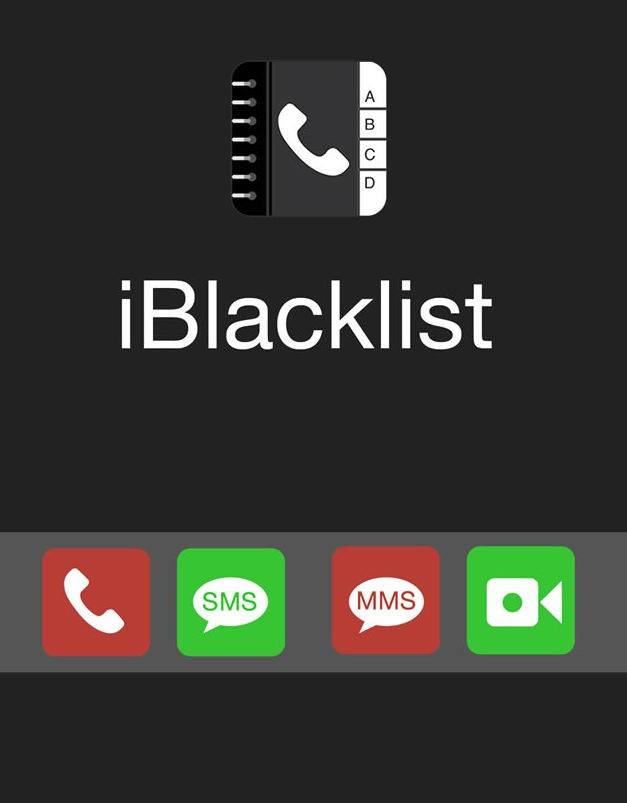
Использование софта особенно удобно тем пользователям, которые имеют широкие и разнообразные списки нежелательных звонящих. При добавлении же в них 2-3 записи установка дополнительного приложения для этого может казаться излишней.
Причины блокировки сим-карты
Причины блокировки могут быть разные. Рассмотрим основные из них:
- Подозрительная активность на вашем счету.Одна из наиболее популярных причин блокировки симки – это большие расходы, проведенные за определенный период, например, сутки. Так как довольно часто такие манипуляции означают, что карту украли, оператор имеет право временно отключить вашу симку в целях вашей безопасности и сохранности средств.
- PUK-код был введён неверно.После того как пользователь неправильно введет пин-код трижды, доступ к карте блокируется, однако его можно разблокировать, введя 8-значный PUK-код. Узнать его можно на пластиковой карте, на которую и была прикреплена ваша SIM-карта. Учтите: если неправильно ввести PUK-код 10 раз, доступ к вашей карте блокируется, и изменить его можно лишь в некоторых случаях.
- Высокая спам-активность с сим-карты.Бывает так, что карту блокируют из-за частых жалоб на массовые рассылки рекламного характера. В таких случаях ваш оператор имеет право заблокировать симку, чтобы лишить беспокойства других юзеров.
Как разблокировать экран мобильного телефона
Благодаря дыре в программном коде ОС Андроид от Google, эту же кнопку экстренного вызова можно использовать в качестве инструмент для деблокирования вашего устройства. Этот метод разблокировка работает на различных Андроид телефонах от многих популярных производителей (Samsung, LG, Sony, ASUS, Google, HTC, Huawei, Lenovo, Meizu, Honor и других), работающих под управлением ОС Андроид 5.0 / 5.1.1 (или ниже). Если у вас ранний телефон с такой системой, вы сможете быстро и бесплатно разблокировать ваш телефон с помощью нескольких простых шагов, которые мы приведём чуть ниже.

Если же ваш телефон работает под управлением Андроид 6.0 (Marshmallow) или более новой системы, то метод с использованием кнопки экстренного вызова у вас работать не будет.
Алгоритм использования экстренного вызова для разблокировки телефона, если забыл пароль, состоит в следующем:
- Включите своё устройство Андроид, и нажмите на кнопку «Экстренный вызов» (Emergency), расположенную внизу экрана;
- На экране вашего телефона отобразится номеронабиратель, который можно использовать для набора номера службы экстренной помощи в вашем регионе;
В строке введения символов начните вводить какой-либо символ 10 раз подряд на экране. К примеру, введите символ звёздочки 10 раз;
Дважды тапните на строку с данными символами, и телефон выделит её. Нажмите на кнопку «Копировать» выше;
Скопировав данную последовательность символов, вставьте её в ту же строку, в которой вы набирали данные символы. Так вы удвоите их число;
Повторяйте процесс копирования строк и вставки в одно и то же окно снова и снова, пока система не перестанет отображать опцию копирования-вставки. Обычно необходимо провести 10-11 таких вставок, в зависимости от модели вашего телефона и версии Андроид;
Теперь вернитесь к заблокированному экрану снова и проведите по нему влево, чтобы открылась камера (в некоторых случаях нужно выполнить свайп снизу вверх). Одновременно потяните вниз панель уведомлений, которая находится в верхней части экрана смартфона;
- Нажмите на кнопку настроек (шестерёнка), находящийся в правом верхнем углу экрана. Когда вы выберите кнопку настройки, телефон запросит пароль экрана;
Выполните долгое нажатие на поле запроса пароля, и с помощью команды «Вставить» вставьте туда строку, скопированную в предыдущей операции. Продолжайте вставлять строку таким же образом до максимального предела, пока курсор не перестанет отображаться в конце строки;
После нескольких таких нажатий и вставок пользовательский интерфейс выйдет из строя, а программные кнопки исчезнут в нижней части экрана телефона;
- Теперь вместо экрана блокировки вашего телефона будет отображаться экран камеры;
Через несколько минут приложение камеры вашего телефона также вылетит, и ваш телефон будет разблокирован. Так вы сможете получить доступ к гаджету с помощью кнопки экстренного вызова, если не можете вспомнить ваш пароль.
Как узнать, что сим-карта заблокирована
При добровольной или финансовой, попытавшись совершить исходящий звонок, пользователь услышит сообщение: «Вызов не может быть установлен. Пожалуйста, перезвоните в справочную службу вашей сети». Если же до него попытаются дозвониться другие люди, автоответчик сообщит им, что «Абонент временно заблокирован».
При автоматической со стороны оператора клиент при попытке позвонить услышит, что «Исходящая связь недоступна, т.к. SIM-карта не регистрируется в сети». Если же ему звонят другие люди, они слышат, что «абонент временно заблокирован».
Как разблокировать сим-карту после «Добровольной блокировки»
Снять блокировку с номера МТС также можно, набрав на клавиатуре USSD-комбинацию *111*157#. В открывшемся окне нужно ввести «2».
Если разблокировать через Интернет или другими описанными способами не удалось, можно позвонить в Службу Поддержки или обратиться в салон связи оператора. При разговоре по телефону потребуется продиктовать ФИО, паспортные данные или кодовое слово, при посещении офиса продаж – предоставить документ, подтверждающий личность. Только после этого сотрудники компании выполнят необходимые шаги, чтобы восстановить работу SIM.
Разблокировка SIM после автоматической блокировки оператором
Иногда при попытке выполнить какое-либо действие абонент МТС узнает, что его номер сейчас заблокирован, поэтому запрос не выполнен. Если при этом он не подключал «Добровольную блокировку» и активно пользовался симкой в последней время, возможно, сработала финансовая. Это могло произойти, если у пользователя недостаточно средств на счете или же он вышел за пределы лимита, установленного в рамках опции «На полном доверии».
Чтобы разблокировать карту МТС, нужно проверить баланс и пополнить счет до необходимой суммы.
Смартфон с OS Android
ЧС на Андроид позволяет заблокировать любой контакт из телефонной книги или новый входящий номер.
Нельзя добавить в блэклист только тех абонентов, номер которых распознается как «Неизвестный».
Часто пользователи добавляют номера в блэкслист по ошибке, ведь для этого действия достаточно нажать одну клавишу в меню телефонной книги.
Если вы столкнулись с проблемой, при которой другой пользователь не может вам дозвонится даже в режиме стабильной работы сотовой сети, проверьте его контакт — скорее всего, он просто находится в ЧС.
Особенности работы блэклиста в Android:
- Пользователь в любой момент может посмотреть все входящее сообщения от заблокированных номеров. Они приходят на телефон, но сохраняются в папку «Спам» или «Блокированные смс» (название папки зависит от версии прошивки ОС). В то же время, нежелательные смс не отображаются главном окне приложения «Сообщения»;
- Текст и звонки от блокированных номеров приходят без сигнала уведомления. Список пропущенных вызовов вы можете увидеть в директории «Вызовы черного списка».
Способ удаления из ЧС в Андроид зависит от установленной версии системы. Всего есть три способа, как убрать контакт из блэклиста – для версий Android 5х, 6х, 7х поколений, для Android 4х.
Следуйте инструкции, чтобы удалить другого абонента из чёрного списка на Андроиде. Для Android 4x, 5x, 6x:
- Откройте стандартное приложение «Сообщения»;
- В правом верхнем углу кликните на поле «Опции»;
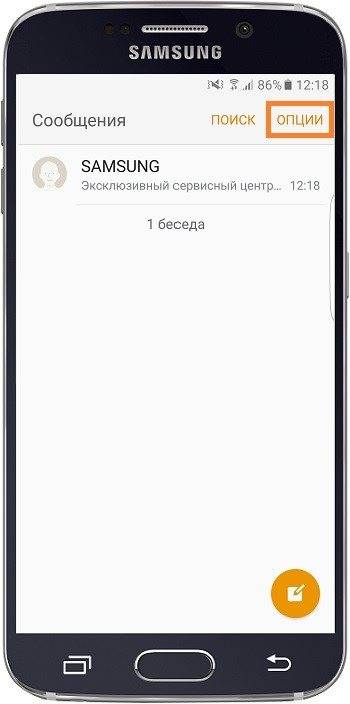
Рис.2 – окно программы «Сообщения»
В выпадающем списке кликните на пункт «Настройки» и в новом окне откройте строку «Блокировать сообщения»;
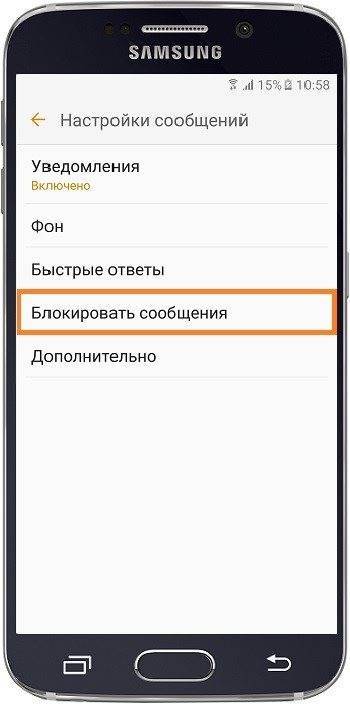
Рис.3 – окно настроек
В этом окне вы можете управлять черным списком и добавленными в него контактами. Есть возможность настройки блокировки только отдельных фраз и слов. Кликните на «Список блокировки», чтобы увидеть блэклист;
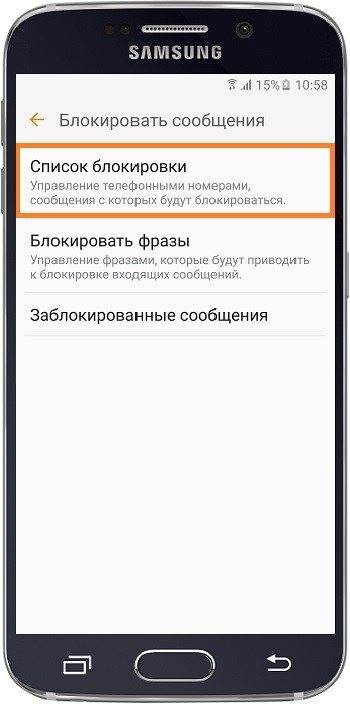
Рис.4 – настройки ЧС
В новом окне появится список номеров из ЧС. Чтобы удалить контакт, нажмите на знак минуса справа возле нужного телефона.
Элемент будет автоматически убран из списка и другой пользователь сможет без проблем дозвониться вам или отправить сообщение.
Инструкция для Android 4x:
1Откройте окно входящих сообщений;
2Нажмите на клавишу «Меню» и выберите «Настройки»;
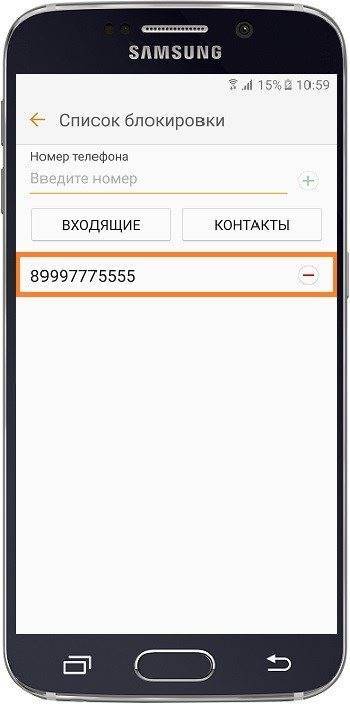
Рис.5 – просмотр блэклиста и удаление номеров
3В новом окне кликните на «Добавить в спам»;
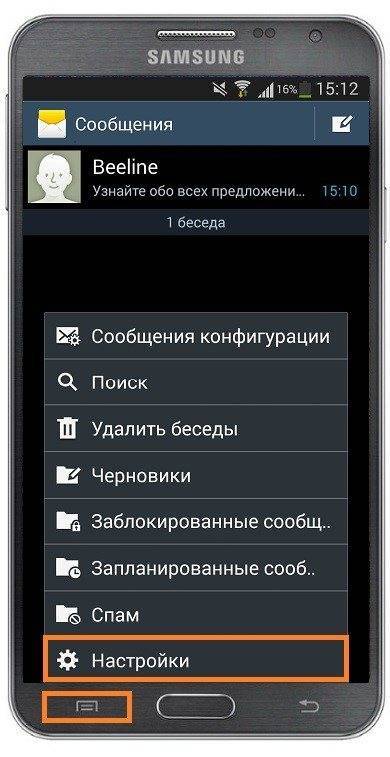
Рис.6 – лист спам-номеров
4В появившемся окне кликните на номер, который хотите убрать и удерживайте нажатие. Появится всплывающее окно, в котором можно изменить данные контакта или удалить его из блэклиста.
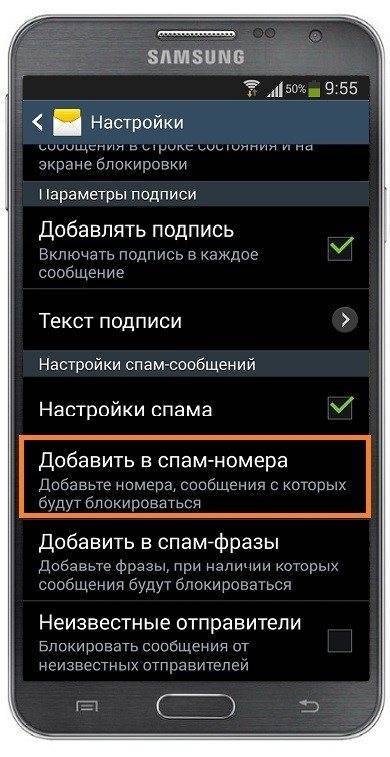
Рис.7 – удаление из ЧС на Андроид 4х
Как разблокировать номер телефона из черного списка для разных устройств
Кроме просмотра заблокированных номеров не помешает сразу разобраться, как действовать дальше – очистить «Черный список» или добавить новые контакты для блокировки. Порядок действий зависит от операционной системы, подробности – ниже.
На смартфоне с OS Android
Приложение «Телефон» в операционной системе Android содержит специальное контекстное меню, вызываемое из правой верхней или нижней части интерфейса. Там предусмотрены «Настройки», а вместе с тем пункт «Блокировка спама».
Контролировать контакты в «Черном списке», редактировать заблокированные номера и добавлять новые контакты разработчики разрешают или вручную, или с помощью выбора последних звонивших.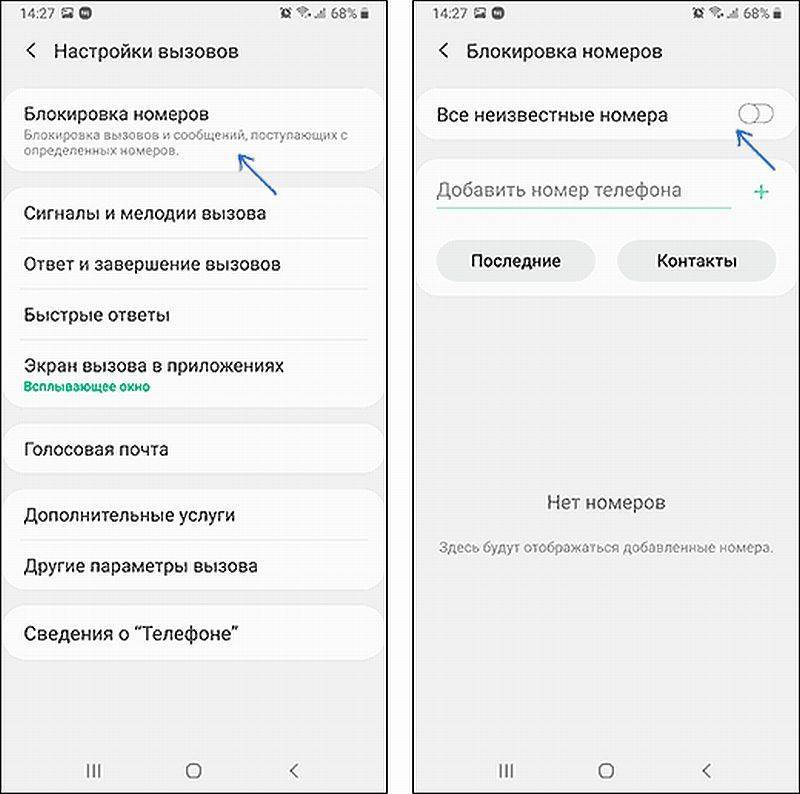
На Samsung
Оболочка OneUI на смартфонах от Samsung просматривать и редактировать заблокированные номера предлагает в «Настройках» раздела «Телефон» (подойдет и вариант от Google, встроенный в Android, и «звонилка» непосредственно от южнокорейского производителя), вызываемых из контекстного меню, скрывающегося за троеточием в правой верхней части интерфейса.
После перехода в центральной части интерфейса появится блок «Заблокировано», рядом – инструкция для новичков (демонстрируется при первом запуске), а чуть ниже – список с добавленными в «Черный список» контактами.
На iPhone и iPad
- Чтобы убрать контакт из черного списка на мобильной технике от Apple нужно перейти к «Настройкам» (иконка шестеренки на рабочем столе). Следующий шаг – выбор раздела «Телефон» в появившемся списке.
- Далее переход в меню «Заблокированные контакты». В меню отображаются номера, заблокированные лично (или сторонним программным обеспечением) и доступные для разблокировки контакты.
- Последний шаг – провести пальцем справа налево по номеру до момента, пока не появится надпись «Разблокировать». Альтернативный вариант – нажать на кнопку «Изменить», а уже после – сменить настройки блокировки.
В Windows Phone
Сотовые телефоны на WP почти перестала встречаться на рынке (как и на операционной системе Windows Mobile), но некоторые инструкции до сих пор актуальны:
- Открыть «Журнал звонков», вызвать меню с «Настройками»;
- В появившемся списке найти пункт «Заблокированные вызовы»;
- Выбрать, какие номера необходимо восстановить или разблокировать.
На кнопочном телефоне
Кнопочные телефоны предлагают настраивать «Черные списки» через раздел с «Настройками» (иконка шестеренки в меню со сторонними инструментами), а не с помощью приложения «Телефон». Каталог содержит целую коллекцию тематических пунктов, но необходим «Звонки» (или «Вызовы»), а уже после – «Черный список». После перехода достаточно отметить подходящие для восстановления номера и вернуть обратно.
Через функцию оператора связи
Российские телекоммуникационные операторы блокировать входящие вызовы и SMS от нежелательных абонентов разрешают бесплатно – без оформления дополнительных подписок или смены тарифных планов. Список контактов в «Черном Списке» составляется после звонка на короткий номер:
- «Мегафон» – *130*6#;
- «Билайн» – *110*775#;
- Tele2 – *220*0#;
- «МТС» – 442#.
На Huawei и Honor
Снимать блокировку с телефонных номеров и редактировать состояние Blacklist на Huawei и Honor (оболочка EMUI) предстоит с помощью раздела «Телефон», вызываемого с иконки на рабочем столе или из навигационного меню, справа сверху кликнуть по троеточию, а после – раскрыть «Настройки». Среди доступных действий появится раздел «Правила блокировки», а уже следом – список заблокированных номеров. Если проставить галочки напротив записей, то EMUI предложит снять блокировку.
При повторном переходе к «Черному списку» смартфоны от Huawei и Honor дополнительно отобразят информацию о количестве заблокированных вызовов и сообщений.
Как разблокировать симку МегаФон
Если клиент планирует дальше пользоваться услугами оператора МегаФон, можно отменить заморозку счета. Существует несколько методов, позволяющих разблокировать карточку:
- Пополнить лицевой счет.
- Связаться с технической поддержкой МегаФона.
- Зайти в личный кабинет пользователя через сайт и разблокировать сим-карту онлайн.
- Скачать приложение на мобильный телефон.
- Посетить офис МегаФон в своем городе.
Данные способы разблокировки универсальны и подходят практически ко всем случаям, вне зависимости от того, что стало причиной заморозки номера. Убедившись, что ни один из указанных вариантов не подходит, следует начинать искать более сложную причину блокировки.
Пополнение баланса
Зачастую номер блокируют из-за большого долга на лицевом счете, минусового баланса. Для того чтобы разморозить симку, следует узнать сумму задолженности и погасить в короткий срок. В таком случае блокировка снимается автоматически, а пользователю приходит СМС-уведомление о том, что номер готов к использованию. Если сообщение с подобным текстом получено не было, следует позвонить на горячую линию оператора МегаФон и уведомить о переводе средств. После того как специалист уточнит информацию, он обязан уведомить абонента, разблокирована ли сим-карта.
Узнать баланс на номере МегаФон можно в личном кабинете или при помощи USSD-команды: *100#
В личном кабинете на офсайте МегаФона
Посредством авторизации в личном кабинете можно попытаться разблокировать сим-карту. В случае возникновения проблем следует связаться с операторами в онлайн-чате. Можно скачать официальное приложение МегаФон для смартфона. Принцип действия сервиса аналогичен официальному сайту и при его помощи можно разблокировать номер онлайн, а также посредством обращения к оператору в чате.
USSD-команда
При личной блокировке номера можно попробовать восстановить его работоспособность посредством команды *105*156*0# и дождаться ответа системы. В том случае, если блокировка носила временный характер и больше не требуется, данная команда сработает и номер будет разморожен. Можно попытаться восстановить номер, отправив СМС на контактный телефон 0500. В тексте сообщения следует указать подлежащий восстановлению номер и имя владельца по договору. Отправлять СМС нужно с активного номера любого оператора РФ.
При помощи звонка оператору
Для разблокировки симки можно обратиться к операторам call-центра МегаФон по официальному номеру 8-800-333-05-00. Специалист может потребовать озвучить конфиденциальную информацию, паспортные данные и номер телефона. Клиент должен быть готов озвучить всю необходимую информацию, поэтому документы следует подготовить заранее.
Посетить ближайший офис оператора
Для более эффективного решения вопроса можно обратиться в представительство оператора МегаФон в своем городе. При личном визите придется взять с собой оригиналы документов и, возможно, заполнить заявление в зависимости от ситуации. Если симка оформлена на другого человека, посетить офис придется ему.
Самостоятельно
Хотите узнать, как заблокировать сим-карту Билайн самостоятельно? Есть два пути решения:
- через интернет в личном кабинете на сайте;
- в приложении оператора.
Нужен только доступ к компьютеру или смартфону с выходом в сеть. Также нужно иметь при себе устройство со вставленной сим картой, с номером которой мы будем сейчас работать (для прохождения авторизации на сайте или в приложении) .
На сайте
Начнем с браузерной версии ЛК. В нее обычно заходят через компьютер, но можно и с других устройств. Для начала авторизируемся, а далее:
1. На открывшейся странице с основной информацией ищем кнопку «Заблокировать номер» и кликаем на нее.

2. Перед вами появится поле для выбора даты блокировки. То есть вы можете отключить симку в любой момент. Хоть сейчас, хоть через неделю или месяц. Выбираем нужную дату.

3. Нажимаем на «Заблокировать». На всякий случай посмотрите, как вывести деньги с телефона.
В приложении
Как заблокировать сим карту Билайн самостоятельно с помощью мобильного приложения:
1. Авторизовываемся в приложении, вводим номер телефона и пароль в соответствующие поля;
2. Жмем на кнопку «Меню», она выглядит как три горизонтальные полоски;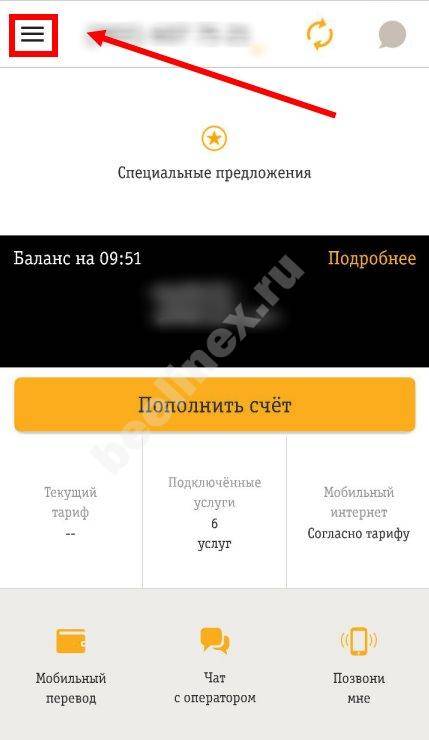
3. Переходим в раздел «Настройки»;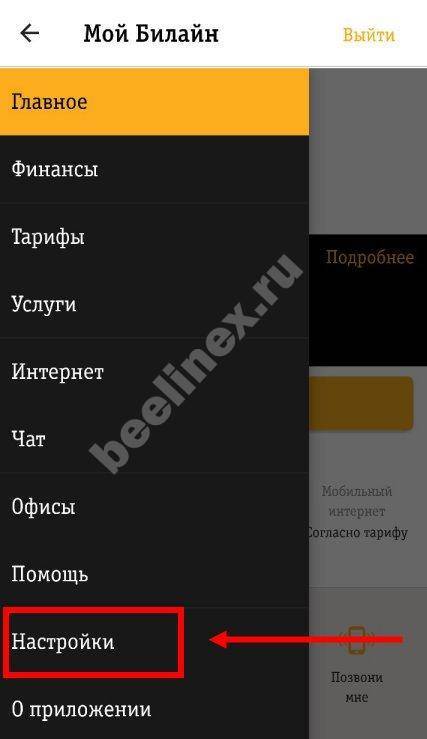
4. В нижней его части будет кнопку с соответствующим названием «Заблокировать номер». Жмем на нее.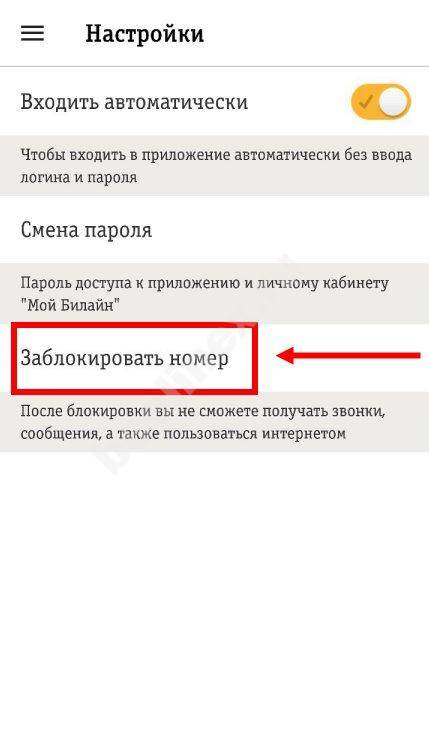
5. Выставляем нужную дату и подтверждаем действие.
Готово. Далее система выполнит отключение: сразу или в выбранный вами день.
Какие есть способы определить, что тебя заблокировали в Ватсап
Рано или поздно под блокировку в WhatsApp может попасть любой пользователь. Становится интересным, как определить, что номер заблокирован и пользователь больше не желает общаться. Основной признак – это статусы, которые получают в приложении все отправленные сообщения. Если аккаунт заблокирован, то при отправке появится одна серая галочка. И она не будет сменяться больше спустя любое количество времени. Послание отослано, но оно зависло на серверах Ватсап и не поступает на телефон адресата.
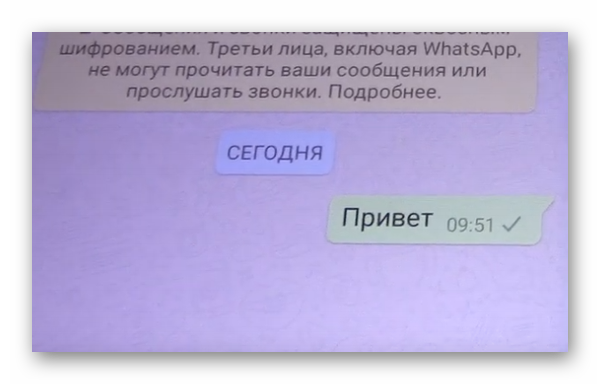
Не будет отображаться также статус пользователя, по которому ранее можно было определить, находится ли он сейчас в сети. Если в данный момент его устройство не подключено к сети или он выключил мессенджер, не будет показано время, когда он последний раз заходил в свой аккаунт Ватсап. Если вы видите все эти признаки, можно сделать попытку использовать другой телефон, который есть в контактах Ватсап у пользователя. Если после отправленного сообщения статусы о прочтении появятся, можно сделать вывод, что ваш телефон занесён в чёрный список.
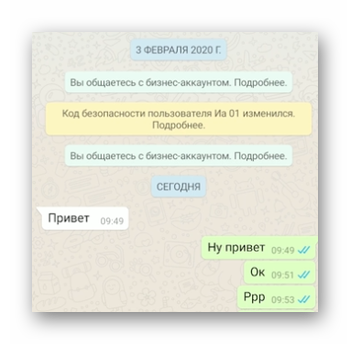
Две синие галочки – этот статус говорит о том, что сообщение было отправлено и доставлено адресату, а также что он его прочитал. Этот признак говорит о том, что ваше сообщение было выбрано пользователем в приложении.
Видеоинструкция
Если заблокировать пользователя и отправлять сообщения они не будут доставлены, а если разблокировать и отправить снова они будут доступны для прочтения вашим собеседником.
Чтобы узнать, что ваш контакт заблокирован, посмотрите это видео.
Обращение в офис оператора
Большинство проблем, связанных с разблокировкой сим-карты, можно решить, посетив офис оператора. Специалисты, которые там находятся, могут помочь вам на месте, но учтите, что для того, чтобы они предоставили вам помощь, могут потребоваться документы, подтверждающие личность, например, права или паспорт, а также сама SIM-карта, которую нужно разблокировать.
Если сменилась фамилия
Несмотря на то, что такие ситуации случаются очень редко, всё же бывает, что в офис обращаются клиенты, которые сменили фамилию и паспорт, но хотят разблокировать сим-карту, которая была зарегистрирована на старые инициалы. В таком случае восстановить доступ не удастся, ибо привязка номера была к старому паспорту, который более недействителен. Единственным выходом для клиента является покупка новой симки, которую можно зарегистрировать на паспорт с нынешней фамилией.
Если нет паспорта
Если клиент не взял с собой паспорт, можно найти массу аналогий к этому удостоверению личности, которые примут сотрудники оператора. Вот лишь некоторые из них:
- Водительское удостоверение;
- Заграничный паспорт;
- Военный билет;
- Персональная электронная карта.
Большинство документов, в которых есть фотография клиента и его имя и фамилия, могут заменить паспорт, благодаря чему восстановить или разблокировать сим-карту будет несложно.